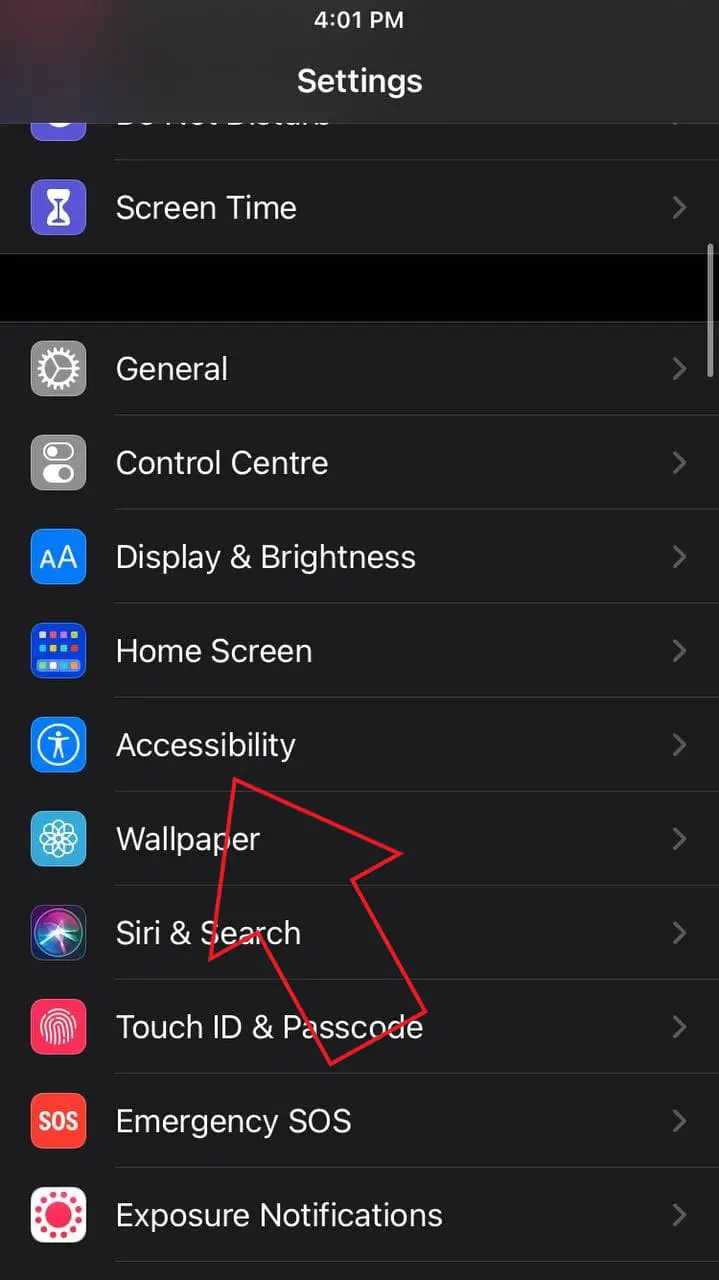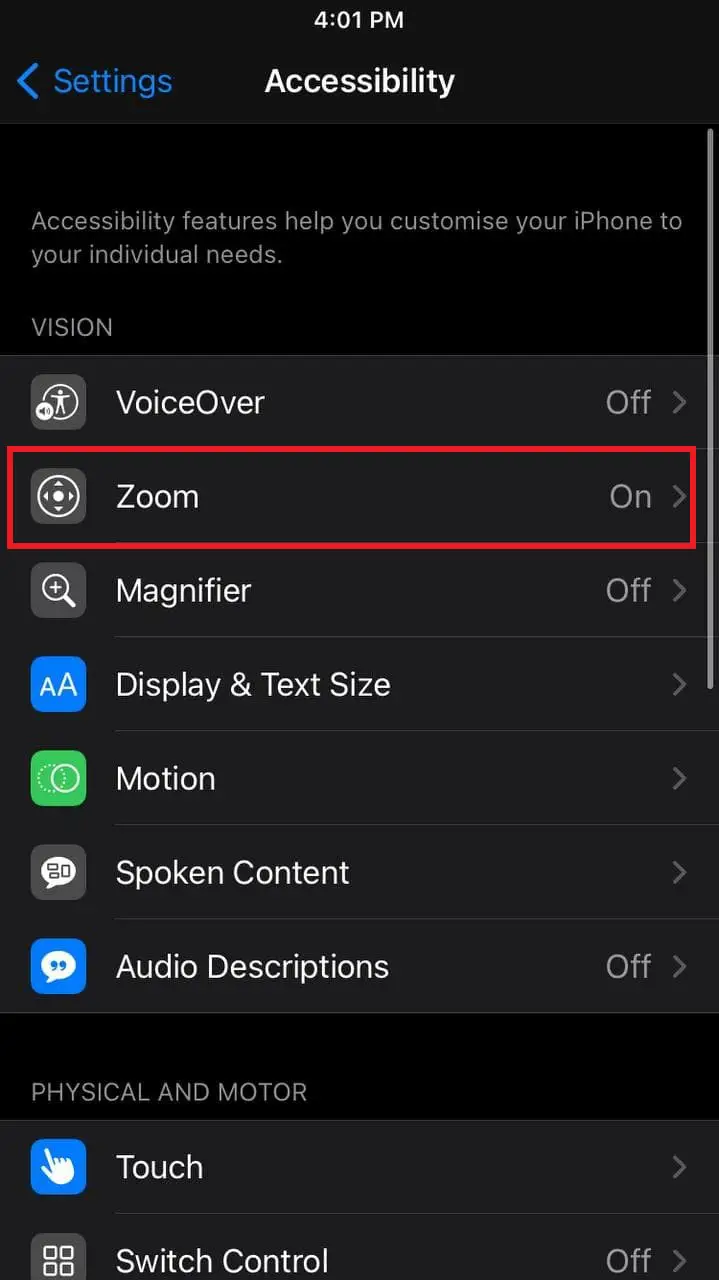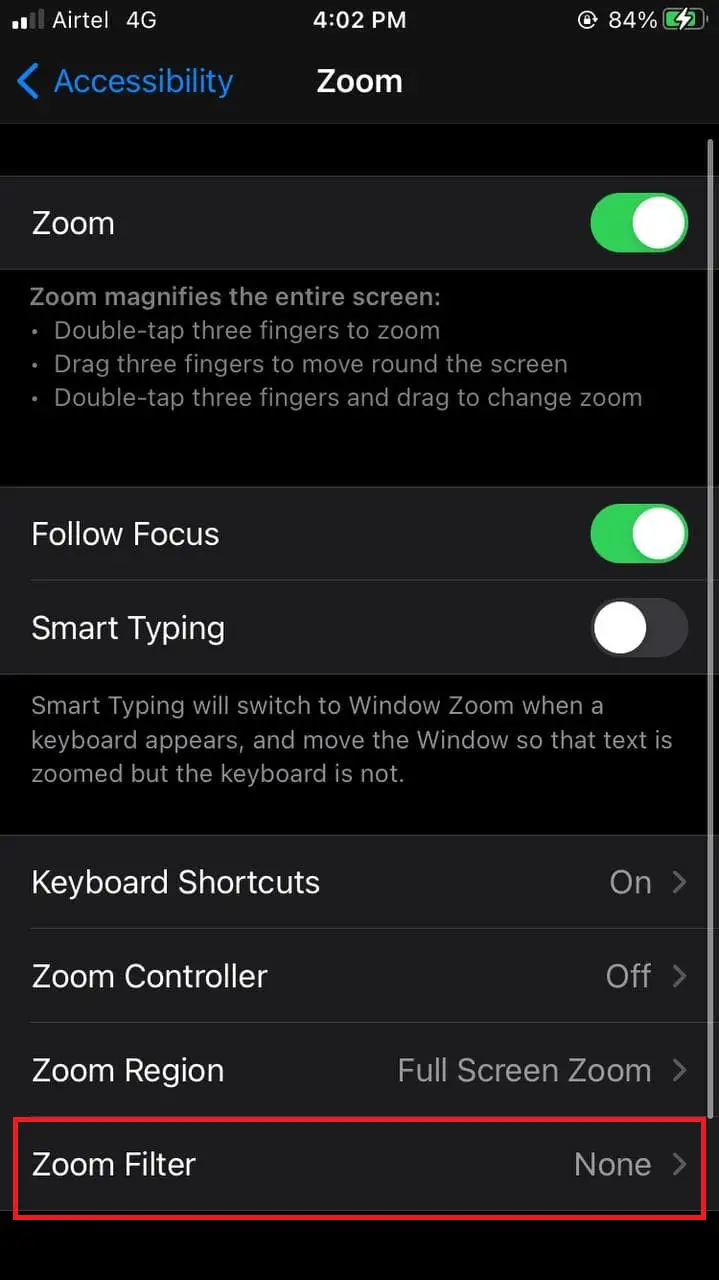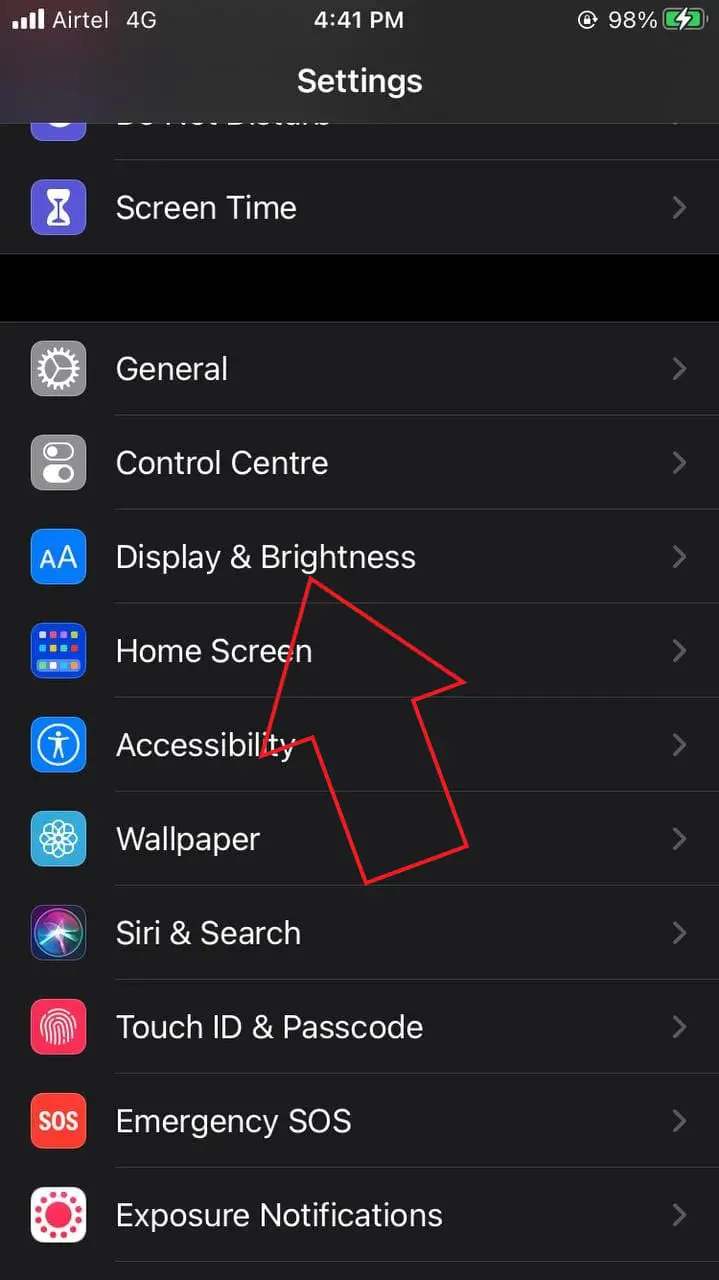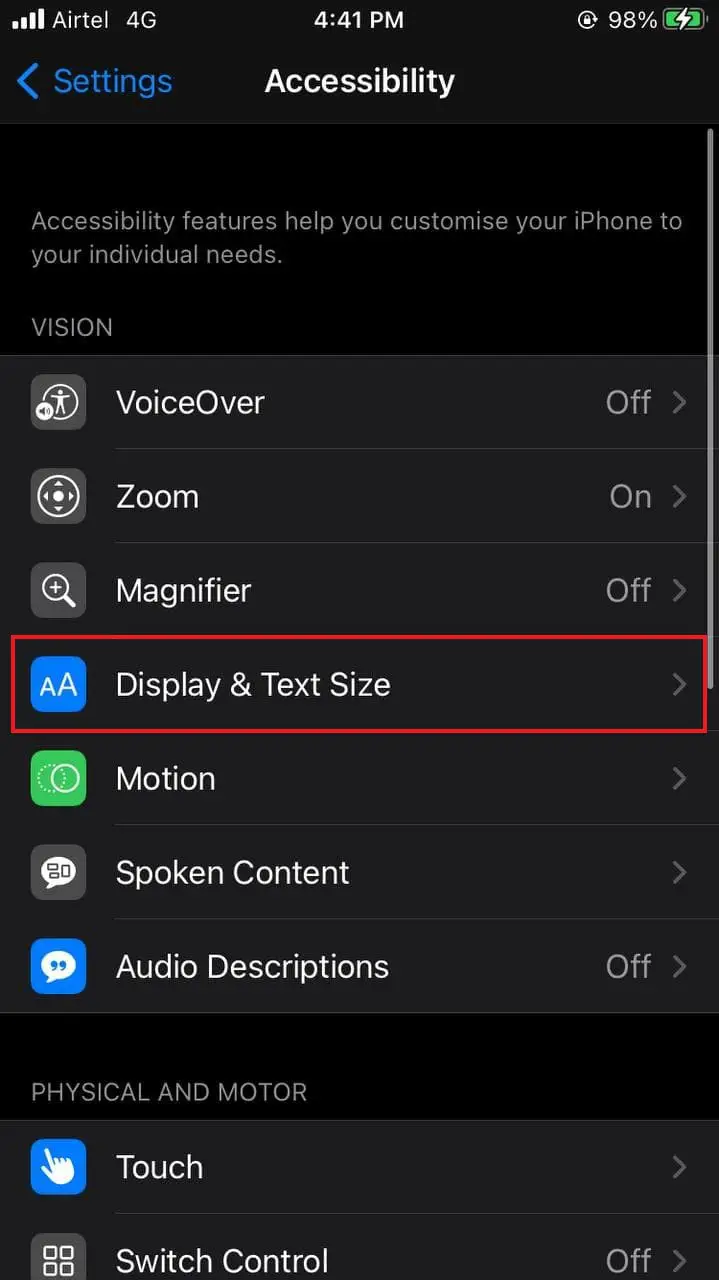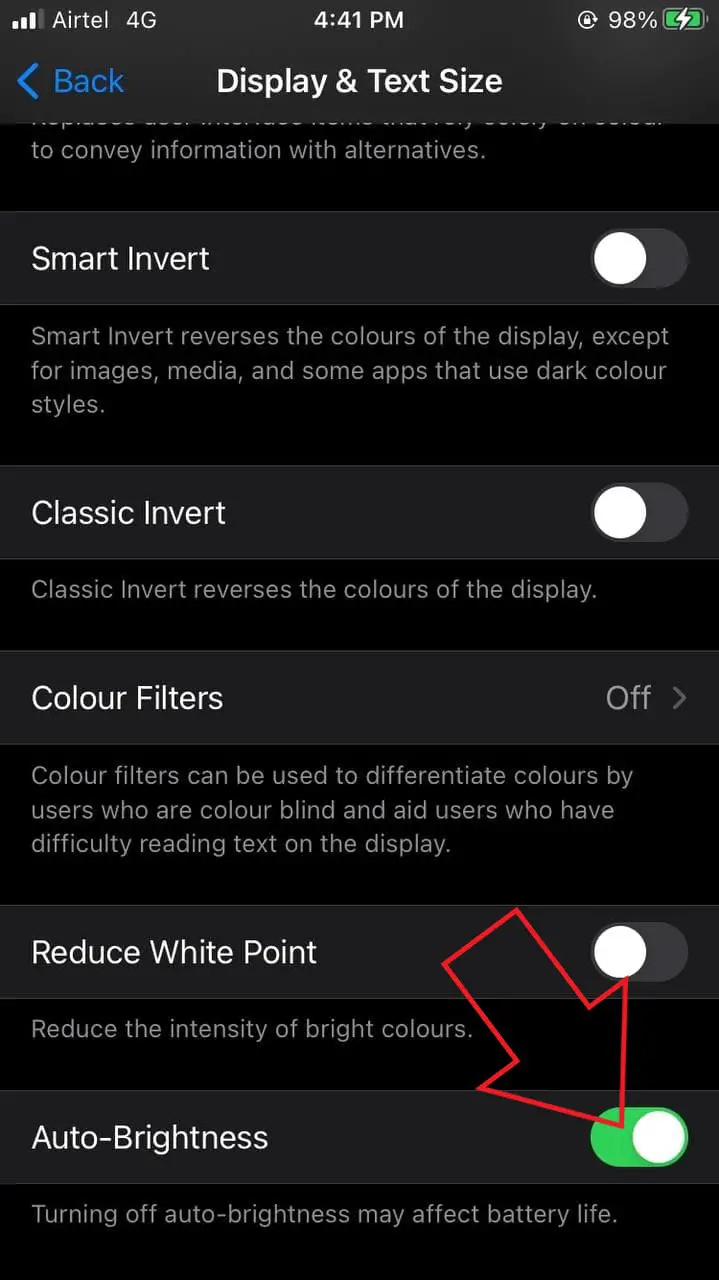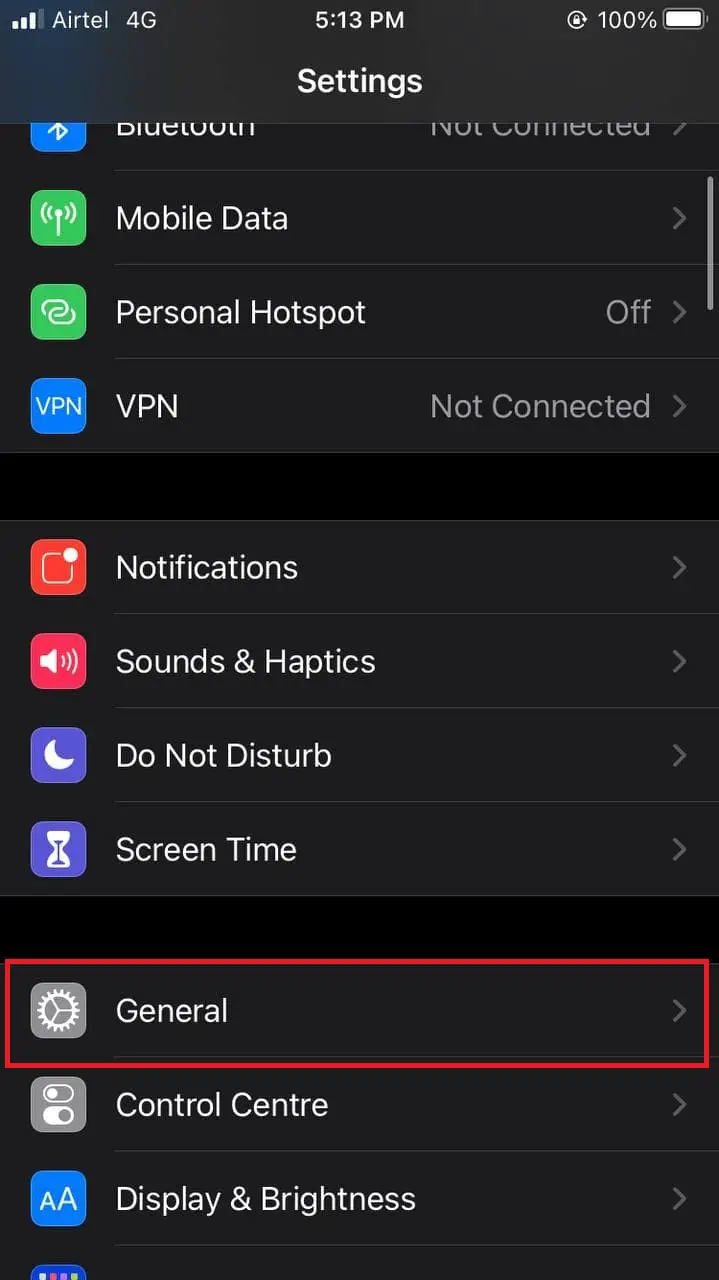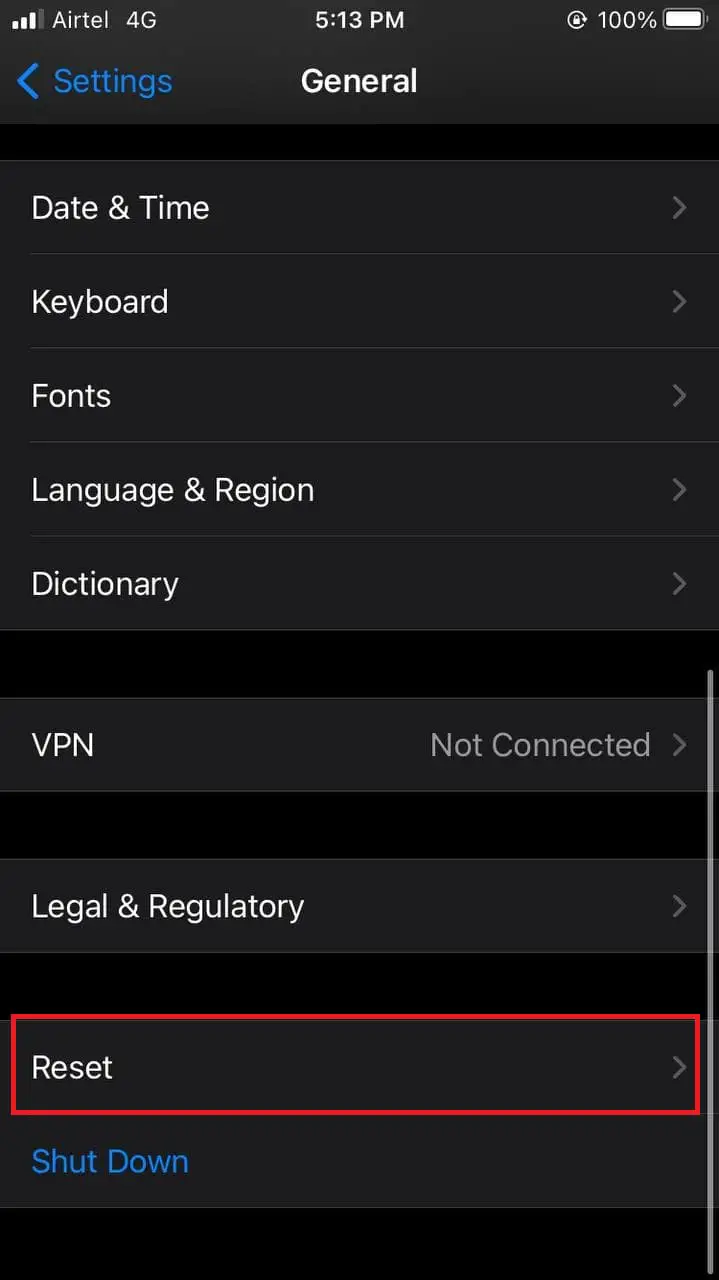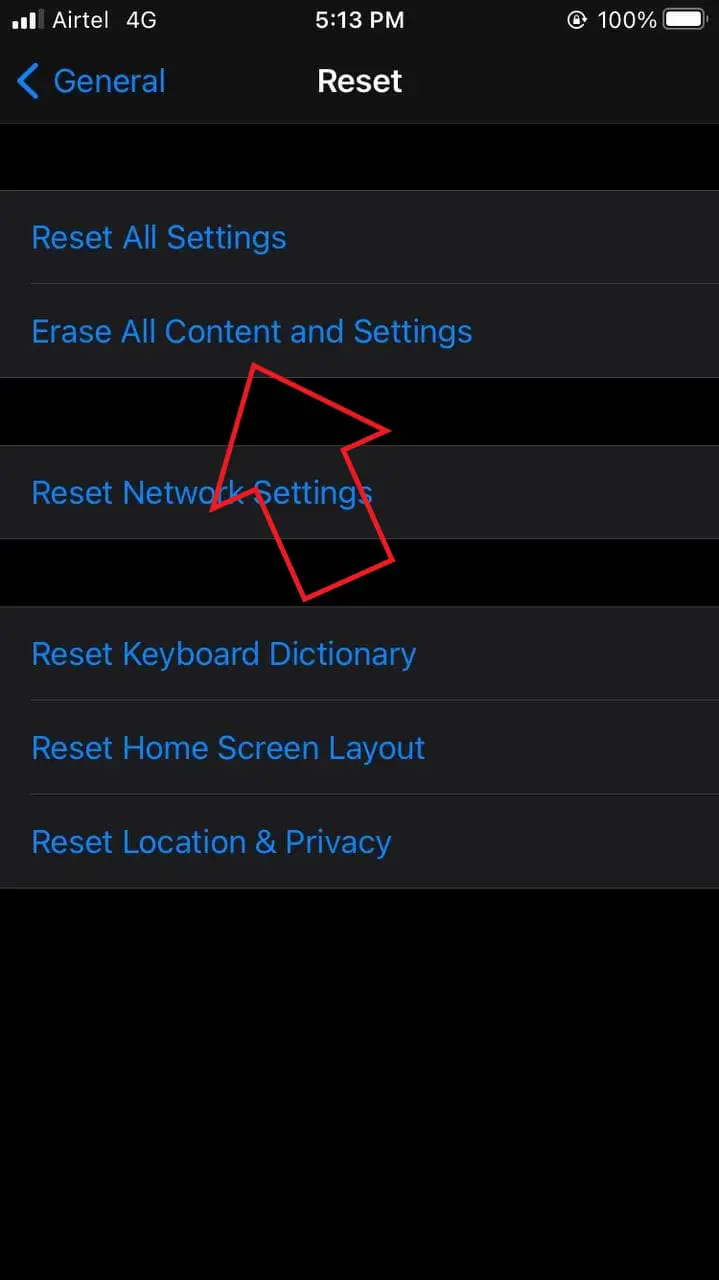5 способов исправить проблему с темными скриншотами на iPhone — iOS 14
Гайд в разделе iPhone "5 способов исправить проблему с темными скриншотами на iPhone — iOS 14" содержит информацию, советы и подсказки, которые помогут изучить самые важные моменты и тонкости вопроса….
Снимки экрана на вашем iPhone кажутся темными? Что ж, это распространенная проблема, когда пользователи iPhone сообщают, что снимок экрана, который они делают, значительно темнее, чем то, на что они на самом деле смотрят, делая снимок экрана. Мы углубились в это и вот пять простых способов решить проблему с темными скриншотами на iPhone под управлением iOS 14.
Исправьте проблему с темными скриншотами на вашем iPhone под управлением iOS 14
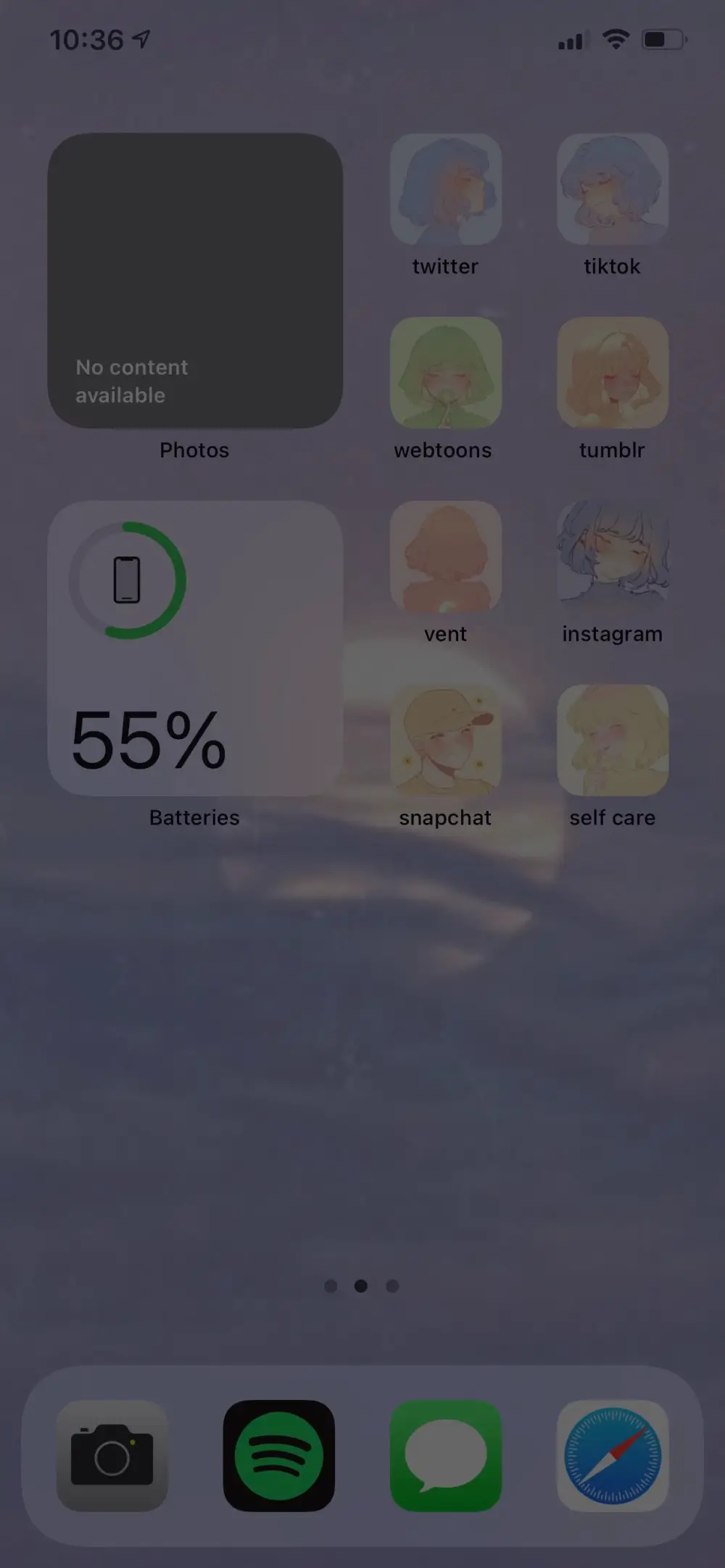
Несколько пользователей жаловались на более темные снимки экрана на своих iPhone под управлением iOS 14. Есть вероятность, что вы можете столкнуться с этой проблемой на своем iPhone 12, iPhone 11, iPhone XS, iPhone XR.>, iPhone X, iPhone SE 2020 или даже более старые модели iPhone.
У большинства проблема может возникнуть после обновления до iOS 14. У других она может появиться из ниоткуда. К счастью, проблему можно легко решить с помощью нескольких простых нажатий. Ниже приведены несколько удобных способов решения проблемы с темными скриншотами на вашем iPhone.
ClosePowered By10ShareNextStay
1. Перезагрузите iPhone
Большинство ошибок и временных сбоев можно исправить с помощью простой перезагрузки. Итак, удерживайте кнопку питания и сдвиньте ее, чтобы выключить iPhone.Затем включите его снова, чтобы увидеть, решена ли проблема. Если нет, выполните следующие действия.
2. Отключить фильтр масштабирования при слабом освещении в настройках
Наиболее распространенной причиной темных снимков экрана на iPhone является фильтр масштабирования при слабом освещении в настройках.Чтобы проверить это:
- Откройте Настройки на своем iPhone.
- Прокрутите вниз и нажмите Специальные возможности.
- Здесь выберите Масштаб.
- На следующем экране проверьте, включена ли эта функция.
- Нажмите Фильтры масштабирования внизу.
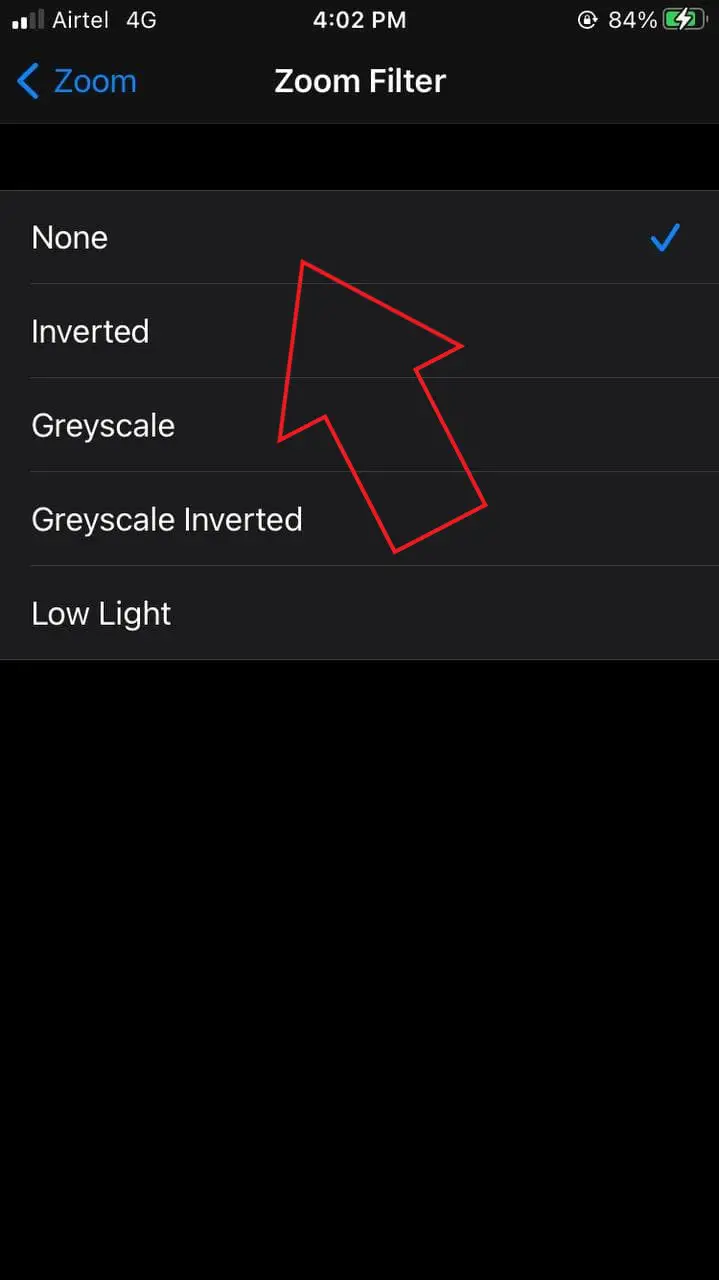
- Проверьте, установлен ли режим «Слабое освещение». Если да, измените его на Нет.
Если фильтр слабого освещения был включен, его отключение решит вашу проблему. Это то, что помогло большинству пользователей, столкнувшихся с проблемами темных снимков экрана на iPhone.
3.Отключить HDR-видео
Снимки видео, снятые в формате HDR, могут выглядеть тусклыми при съемке скриншотов — часто встречающаяся проблема на iPhone 12. Это связано с тем, что на снимке экрана не сохраняется широкий динамический диапазон.
Если предыдущий метод не помог устранить проблему, выполните следующие действия и отключите HDR.
- Откройте Настройки на своем iPhone.
- Прокрутите вниз и выберите Камера.
- Здесь выберите Запись видео.
- Внизу выключите переключатель HDR-видео.
Сделайте снимки экрана еще раз и проверьте, кажутся ли они по-прежнему темными. Скорее всего, второй и третий методы решат проблему. Однако, если это случайно не поможет, у нас есть еще несколько исправлений ниже.
4.Отключить автоматическую яркость
Когда автоматическая яркость включена, ваш iPhone будет использовать датчик внешней освещенности для регулировки уровней яркости в зависимости от условий освещения вокруг вас. Он снижает яркость в темных условиях и делает противоположное в ярких ситуациях.
Возможно, что автоматическая яркость работает неправильно, из-за чего ваши снимки экрана и экран кажутся темнее. Итак, перейдите в Настройки Специальные возможности Размер отображаемого текста.Здесь прокрутите страницу вниз и отключите переключатель Автояркость.
5. Восстановление заводских настроек
Если ничего не помогает, последним вариантом может быть восстановление заводских настроек вашего iPhone. Это устранит любые проблемы, возникшие во время обновления. Однако это также приведет к удалению файлов на вашем устройстве, поэтому действуйте осторожно.
Чтобы сбросить настройки iPhone до заводских:
- Откройте Настройки на своем iPhone. Выберите Общие.
- Здесь нажмите Сбросить.
- На следующем экране выберите Удалить все содержимое и настройки.
- Введите свой пароль или пароль Apple ID, когда будет предложено.
- Затем подтвердите, что вы хотите удалить весь контент и настройки.
Кроме того, вы можете попробовать обновить свой iPhone до последней версии iOS, если она доступна. Кроме того, вы можете обратиться в службу поддержки Apple или посетить ближайший к вам сервисный центр Apple.Однако я не думаю, что вам придется заходить так далеко и отключать фильтр Zoom, иначе HDR-видео, вероятно, решит проблемы, связанные с низкой яркостью на скриншотах.
Избавьтесь от проблемы с темными скриншотами на iPhone
Это были пять быстрых способов решить проблему с темными скриншотами на вашем iPhone под управлением iOS 14. Эти методы помогут вам решить проблему с низкой яркостью скриншотов на любом iPhone, от iPhone 12 до iPhone SE. Дайте мне знать, какой из них сработал для вас.Следите за обновлениями для получения дополнительных советов и рекомендаций по iOS.
Также прочитайте: [Работает] Запись видео во время воспроизведения музыки на iPhone под управлением iOS 14
Вы можете Также подписывайтесь на нас, чтобы получать новости о технологиях в Новости Google или получать советы и подсказки, обзоры смартфонов и гаджетов. Присоединяйтесь к группе GadgetsToUse Telegram или последние видео-обзоры подписывайтесь на Канал GadgetsToUse Youtube.